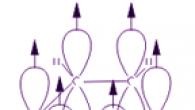Google Play Market é uma vitrine virtual de conteúdos e aplicativos para o sistema operacional móvel Android. Em exposição há programas úteis, jogos, filmes, gravações de áudio, versões eletrônicas de revistas sofisticadas. O catálogo contém arquivos pagos e gratuitos e inclui sistema de pagamento próprio.
Os arquivos da vitrine do aplicativo, desenvolvida pela , são classificados em categorias e exibidos nelas de acordo com a popularidade. Para cada país que o aparelho detecta automaticamente, existem líderes e estrangeiros, descontos em compras e conteúdos multimídia exclusivos.
O pagamento pelo download de programas comerciais, livros e vídeos é debitado da conta do cartão atribuída à conta do Google Play. Para protegê-lo, abra as configurações da loja, selecione “Minha conta” e siga as instruções.
Recursos da loja PlayMarket
- Suporta qualquer versão do Android.
- Multilíngue.
- Capacidade de classificar conteúdo, programas, pesquisa simples de catálogo, filtragem.
- Sua própria “lista de desejos” de programas programados para download ou compra.
- Descrições de todos os itens do catálogo, capturas de tela, gravações de vídeo das interfaces.
- Automatize as atualizações de software no dispositivo à medida que novas versões são lançadas.
Instalando aplicativos Android de Mercado de jogos automatizado. Você clica no botão “Instalar”, o próprio sistema descompacta, instala, cria um atalho para iniciá-lo na tela principal ou no menu interno.
Graças aos moderadores do Google Play Market, todo o conteúdo dos gadgets é classificado e coletado em um só lugar. Com a ajuda do mercado, milhões de proprietários de dispositivos Android os utilizam de forma eficaz todos os dias: joguem, planejem, trabalhem, leiam. De tempos em tempos, o comitê editorial do Google adiciona uma lista exclusiva de aplicativos úteis, rápidos e inovadores para qualquer finalidade.
Instalando o Google Play Market
1 opção
Você pode instalar o aplicativo Play Market simplesmente iniciando o arquivo finalizado com a extensão *.apk. A única condição é que o novo tenha previamente versão instalada O programa deve ter um autor. Somente esta abordagem de instalação permitirá evitar o risco de erro associado a uma incompatibilidade nas assinaturas dos arquivos instalados e instalados.
Opção 2
Baixe o arquivo de instalação e renomeie-o para Phonesky ou Vending. Escolha um nome adequado depende do tipo de dispositivo que você está usando:
- se o dispositivo funcionar com firmware GingerBread, selecione o nome Vending;
- se o dispositivo for executado no firmware ICS\Jelly Bean\KK, selecione o nome Phonesky.
Usando o conveniente gerenciador de arquivos® Root Explorer, mova o novo arquivo para uma pasta chamada system\app. Respondemos afirmativamente à pergunta sobre a substituição. Lembre-se - a partição do sistema deve ser montada como r/w!
A próxima etapa é alterar os direitos de acesso nova versão aplicativos em rw-r-r. Isso é muito fácil de fazer - nas propriedades, selecione o item Permissões\Permissões e desmarque todas as caixas de seleção desnecessárias. Após remover as marcas, saia do programa.
Limpamos o cache. Você pode encontrar o item de limpeza nas propriedades do Play Market. Certifique-se de reinicializar, pois sem reinicializar as funções necessárias para o funcionamento estável do aplicativo não serão ativadas!
Prestar atenção! Os métodos listados acima não são adequados para pessoas cujos dispositivos possuem shells de software MIUI, AOSP ou CyanogenMod instalados.
Se você quiser mudar para esses tipos de firmware, saiba que também precisará atualizar GApps (um conjunto de aplicativos cuidadosamente selecionado, que inclui o Play Market).
Você deve instalar o Play Market obedecendo a todas as regras acima. Qualquer erro pode levar à operação instável de um programa popular ou até mesmo à impossibilidade de iniciá-lo.
O sistema operacional Android não tem igual popularidade. Sim, claro, tem concorrentes, mas podem ser contados nos dedos de uma mão. E então, comparando essas distribuições de sistemas operacionais para dispositivos móveis, você pode discutir por muito tempo e com razão sobre o tema “Quem é o melhor?” Somente amadores – pessoas completamente ignorantes em tecnologias de TI – pensam que o Android é supostamente uma alternativa barata ao iOS da Apple. Não importa como seja! Hoje, o megapopular sistema já é utilizado não só em smartphones e tablets, mas também em relógio de pulso , consoles de jogos, smartbooks e netbooks, e-books
e jogadores. Em 2005, a Android Inc, empresa que criou o lendário sistema operacional, ficou sob a proteção da gigante tecnologia da Informação
E portanto, caro leitor, se você é proprietário de tal dispositivo (baseado neste sistema operacional), você precisa e é altamente recomendável saber como trabalhar nele com seu perfil do Google: como fazer login no Play Market, como fazer alterar a senha antiga para uma nova, o que deve ser feito se você não conseguir fazer login, etc.
E este artigo foi elaborado para ajudá-lo a entender todas essas tarefas. Leia até o fim e seu dispositivo móvel com sistema operacional Android parecerá ainda mais confortável, útil, ainda mais conveniente e interessante para você.
Vejamos a execução de operações que ocorrem com frequência em ordem.
Como fazer login na sua conta?
1. Na tela inicial do seu dispositivo, toque no ícone “Configurações”.
2. Na seção “Contas”, selecione “Adicionar conta”.

3. Na lista de serviços, clique em “Google”.

4. Na solicitação exibida “Adicionar...?” Toque em "Existente".

5. No formulário “Login”, você deve inserir seu login (endereço Gmail) no primeiro campo, e sua senha no segundo.

Para enviar dados (nesta e nas operações subsequentes), clique no ícone “seta para a direita”.
6. No painel de mensagens, confirme o pedido de autorização: selecione “OK”.

7. Na janela “Serviços...” você pode conectar a newsletter ao e-mail tocando no “tick” na caixa “Quero receber...”.

8. Se você planeja fazer compras na loja online Google Play, use o dedo para ativar a configuração “Adicionar cartão de crédito” e clique em “Continuar”.

Para evitar fornecer detalhes de pagamento, selecione “Não, obrigado”.
9. Configure a sincronização de dados: desmarque as caixas da lista ao lado dos itens que não precisam ser sincronizados.

Todos! Agora você pode instalar aplicativos do Play Market em seu sistema.
Como mudar de perfil?
1. Para concluir este procedimento, você precisa sair da sua conta do Google Play (usada atualmente):

- abra: Configurações → Contas → Google;
- toque na conta que deseja excluir;
- no canto superior direito, clique em “três pontos”;
- no submenu que aparece, execute o comando “Excluir conta”.

Atenção! Um perfil só pode ser excluído diretamente do dispositivo. No futuro, você poderá fazer login novamente no seu computador ou telefone.
2. Retorne ao menu Configurações.
3. Na seção “Contas”, abra “Adicionar conta”.
4. Vá para outro conta(ver guia de autorização anterior).
Restaurando o acesso
Se o erro “Nome de usuário ou senha inválidos…” aparecer ao fazer login em sua conta, faça o seguinte:
1. Sob o texto de erro “Falha no login”, toque em “Tentar novamente”.

2. No formulário que se abre, abra o menu “três pontos” e ative “Login no navegador” (não digite a senha novamente!).


4. Na lista, indique o motivo pelo qual você não consegue fazer login. E siga cuidadosamente as instruções do serviço para restaurar o acesso.
Se você perdeu ou esqueceu sua chave de login, selecione “Não me lembro da minha senha” na lista e siga estas etapas:
1. Digite o endereço da sua caixa de correio do Gmail no formato “nome”@gmail.com.
2. Clique em Continuar.

3. Se você não se lembra apenas de alguns fragmentos da senha, digite a combinação que você conhece (com erros) no campo. Se a chave for completamente perdida, clique em “Difícil de responder”.

4. Selecione o método de recebimento do código de verificação (SMS, mensagem de voz).

5. Clique em Continuar.
6. Digite o código.

7. No formulário “Redefinir...” insira duas vezes a nova combinação de login.
Atenção! Não insira sequências de caracteres usadas recentemente no perfil, por ex. Não repita senhas especificadas anteriormente.
8. Toque em “Alterar...”.
9. Por questões de segurança, verifique as configurações do seu perfil (use os links da página que se abre para acessar as opções).

Alterar a senha
1. Inicie um navegador no seu dispositivo (instalado ou integrado, não importa).

2. Abra a página - myaccount.google.com.
O smartphone ou tablet Android não se conecta ao Play Market e não entra na loja Play Market. Não consegue fazer login na sua conta da Google Play Store para baixar algo novo e interessante? Conectado anteriormente esta aplicação não foi difícil, mas agora você está tendo problemas com isso?
Siga nossos conselhos seguindo algumas etapas simples e o Play Market funcionará novamente em seu dispositivo de maneira confiável e rápida. A maioria dos problemas e erros ao fazer login no Google Play ocorre após a instalação do aplicativo Freedom. Então, vamos ver o que pode ser feito se o seu smartphone não fizer login na sua conta do Google Play e em outros serviços do Google.
Existe Internet? Verificando a conexão Wi-Fi.
É trivial, mas às vezes o motivo pelo qual o Google Play Market não funciona é a falta ou mau funcionamento da conexão com a Internet. Se você estiver usando Wi-Fi, verifique se a Internet está disponível iniciando qualquer navegador no seu dispositivo e tente acessar qualquer site. Se você usar internet móvel, verifique se a opção “dados móveis” está habilitada no seu aparelho (localizada no menu “Configurações”), se as configurações de conexão à Internet da operadora foram perdidas e se a Internet móvel foi paga. Certifique-se também de que a opção de limitar os dados em segundo plano não esteja habilitada nas configurações de Wi-Fi ou Internet móvel.
Reinicie o dispositivo.
A maneira mais fácil de lidar com o problema é reiniciar o dispositivo. EM grandes quantidades Em alguns casos, isso permite que você lide com todos os tipos de problemas na operação do sistema na forma de falhas, travamentos e assim por diante. Pressione e segure o botão liga/desliga do dispositivo por alguns segundos, selecione “reiniciar” no menu que aparece e reinicie. Alguns especialistas também recomendam desligar completamente o aparelho, retirar a bateria por alguns segundos, depois inseri-la novamente, fechar a tampa e ligar novamente o aparelho.
Limpando as configurações.
Às vezes, o motivo do mercado de jogos não funcionar corretamente são as configurações e o cache. Para corrigir isso, vá até a opção “Configurações” do nosso smartphone ou tablet, clique em “Aplicativos”, selecione Google Play Market, clique nele, nas configurações clique em “Apagar dados”, “Limpar cache” e também “ Desinstalar atualizações”. Após concluir essas operações, reinicie o seu dispositivo.
Pare e remova os serviços do Google.
Problemas operacionais também podem ocorrer devido à funcionalidade incorreta dos programas de serviço do Google. Vá em “Configurações”, depois em “Aplicativos”, encontre dois aplicativos lá: um - “Google Services Framework”, o segundo - “Google Play Services”, em cada clique “Forçar parada”, bem como “limpar dados” e “ desinstalar atualizações” " Reinicie o seu dispositivo após concluir essas operações.
Ative as Contas do Google.
Às vezes, por algum motivo, o aplicativo Contas do Google pode ser desativado, o que faz com que ele falhe automaticamente Trabalho do Google Mercado de jogos. Para habilitá-lo, vá em “Configurações”, depois em “Aplicativos”, depois em “Todos”, procure o aplicativo “Contas Google”, clique nele, e se estiver desabilitado, clique em “Ativar”.
A sincronização está funcionando?
Também não custa nada verificar a sincronização da sua conta do Google. Vá em “Configurações”, selecione “Contas” - “Google” e certifique-se de que a sincronização esteja habilitada.
Verifique o "Gerenciador de download".
Verifique seu gerenciador de downloads acessando Aplicativos, encontre o aplicativo chamado Download Manager, entre nele e certifique-se de que está ativo. Caso contrário, ative-o clicando em “Ativar”.
Trabalhamos com o arquivo hosts (são necessários direitos de root).
Para executar as etapas abaixo, você precisará dos chamados “direitos de superusuário” (direitos de root) no seu dispositivo. Para usuários que têm pouco conhecimento da funcionalidade do sistema operacional Android, aconselhamos entrar em contato com especialistas, pois o trabalho incorreto nas configurações do seu dispositivo após obter direitos de root pode literalmente matar seu smartphone ou tablet, transformando-o em um inútil “ tijolo”, e você precisa tentar evitar isso.
Portanto, o Play Market pode não funcionar devido a configurações incorretas no arquivo hosts do seu sistema operacional. Usando um explorador normal, vá até a pasta “system”, depois vá até a pasta “etc” e encontre o arquivo “hosts”, depois abra-o para edição de texto e verifique se uma das linhas do arquivo fica assim (é é desejável que haja apenas esta linha: 127.0.0.1 localhost
Salve este arquivo e reinicie o dispositivo.
Esperamos que nossos conselhos tenham ajudado você e que seu Play Market esteja funcionando. Caso contrário, recomendamos entrar em contato com especialistas qualificados que farão um diagnóstico completo do seu dispositivo, primeiro identificando a causa do problema e depois corrigindo-o.
Como configurar o Play Market para baixar aplicativos para Android é a primeira tarefa após a compra. Neste artigo analisaremos detalhadamente o procedimento de registro e mostraremos como configurar o Google Play Market para baixar e atualizar automaticamente jogos ou aplicativos.
Ao comprar um telefone ou tablet em uma loja, você certamente receberá ajuda (por dinheiro, é claro) para se registrar no Play Market. Neste artigo você aprenderá por que precisa de uma conta do Google e como se registrar no Play Market, sem pagar um centavo.
As restantes configurações não são tão significativas, então vamos passar à navegação na loja.
Se você deslizar para a direita na tela, verá uma lista de categorias de aplicativos.

À direita da página principal estão "Mais bem pagos", "Top gratuito", "Mais vendidos"(tanto pagos quanto aplicativos gratuitos), "Principais novos pagos", "Top novo grátis" E "Cada vez mais popular". Naturalmente, as páginas mais interessantes são "Top gratuito" E "Top novo grátis" ;)
Se você for baixar aplicativos para Android cujos nomes você conhece, há um botão de pesquisa no canto superior direito. Aconselhamos que você instale imediatamente um antivírus. Você pode descobrir qual antivírus escolher, por que é necessário e quais recursos ele possui (por exemplo, se você perder seu telefone, poderá determinar sua localização a partir de outro dispositivo, bloqueá-lo, descobrir o número de telefone ao trocar o cartão SIM e muito mais).
Como fazer download do Play Market
Como fazer download do Play Market em um dispositivo Android
Ao selecionar um aplicativo, sua descrição, capturas de tela e comentários são abertos, clique no botão “Instalar”. Antes de baixar na Play Store, verifique as permissões solicitadas do aplicativo.
Como fazer download do Play Market remotamente
Você também pode baixar aplicativos do Play Market remotamente (sem ter um telefone ou tablet em mãos). Para fazer isso, você precisa acessar a página de qualquer outro dispositivo e fazer login. Aqui você pode selecionar e baixar aplicativos para Android, que serão baixados automaticamente para o seu Android se ele estiver conectado à Internet.
Em geral, tudo. Agora você já sabe como configurar o Play Market, como se registrar no Play Market e como fazer downloaddo Play Market.
É improvável que o procedimento usual para baixar conteúdo do Google Play Market cause dificuldades, mesmo para um usuário ingênuo e menos experiente. Obviamente, tudo que você precisa fazer é ter sua conta do Google. Mas azar, há momentos na vida em que você não consegue usar sua conta para fazer download:
- ou talvez você tenha esquecido sua senha;
- ou o desenvolvedor por algum motivo, ele apenas razão conhecida, tem acesso limitado à ideia dele para você e contas semelhantes às suas;
- ou por motivos desconhecidos, durante um download normal, o Play Market exibe um erro e nenhuma medida competente pode derrotá-lo (certifique-se, no entanto, de que há memória suficiente);
- ou talvez você até precise instalar o aplicativo em um gadget que não esteja conectado à Internet no momento (tudo acontece na vida).
De qualquer forma, você não está lendo esta nota em vão, pois agora mostraremos uma maneira simples de baixar arquivos do Play Market sem registro.
Como baixar qualquer aplicativo do Google Play Market sem registro
A solução para esta situação é extremamente simples. Em outro dispositivo conectado à Internet, você precisa baixar o arquivo APK de instalação do aplicativo de seu interesse.
Para fazer isso, acesse https://apps.evozi.com/apk-downloader/. Basta indicar o endereço da página do programa que você precisa no Google Play (basta copiar a barra de endereço) no campo apropriado (marcado com uma seta vermelha) e clicar no botão Gerar link para download.

O serviço baixará automaticamente o arquivo correspondente e fornecerá um link direto para download. O processo pode demorar alguns minutos dependendo do tamanho do programa, então talvez seja necessário esperar um pouco.
Como o arquivo é extraído diretamente do Google Play, não há dúvida de que usar o APK Downloader é limpo e seguro, o que não se pode dizer do download de programas de outras fontes.
Depois que o arquivo APK for baixado com sucesso, ele deverá ser transferido para o gadget Android no qual você desejava instalar o aplicativo originalmente. Para fazer isso, conecte os dispositivos com um cabo USB. O sistema reconhecerá automaticamente o seu smartphone ou tablet e lhe dará acesso a ele. memória interna(ele simplesmente o perceberá como um disco removível). Transfira o arquivo APK para a memória do gadget e desconecte o cabo USB.
Em seguida, inicie o Gerenciador de Arquivos (também conhecido como Gerenciador de Arquivos) em seu Android, selecione o APK recém-transferido na lista de arquivos e clique nele. O sistema solicitará que você instale o aplicativo de deste arquivo, que é o que você faz. É isso, a partir de agora você tem o conteúdo necessário no seu gadget, que é o que era originalmente necessário.
E sim, o serviço apk-dl.com permite baixar apenas programas e jogos gratuitos, portanto você não poderá instalar conteúdo pago dessa forma. Deve-se notar que o download de programas usando este serviço não tem nada a ver com pirataria ou hacking. Você não poderá baixar programas pagos usando-o ou ignorar quaisquer restrições contidas nos aplicativos.